
 Якщо ваш комп'ютер з Windows 8 або пізнішої версією операційної системи не завантажується через помилку "The boot configuration data file is missing some required information", то тут ви знайдете рішення проблеми.
Якщо ваш комп'ютер з Windows 8 або пізнішої версією операційної системи не завантажується через помилку "The boot configuration data file is missing some required information", то тут ви знайдете рішення проблеми.
Під час завантаження комп'ютера операційна система перевіряє всі конфігураційні файли, необхідні для забезпечення успішного запуску. Таким чином, якщо будь-який з файлів, які беруть участь в цьому процесі, пошкоджений або відсутній, операційна система не завантажиться взагалі.
Сьогодні в цій статті ми поговоримо про одну таку проблему, коли файл BCDboot (відповідальний за завантаження системи) пошкоджений або відсутній. Швидше за все, в такій ситуації ви побачите наступне повідомлення про помилку при завантаженні системи:
Recovery
Your PC needs to be repaired
The Boot Configuration Data file is missing some required information.
File: \ BCD
Error code: 0xc0000034
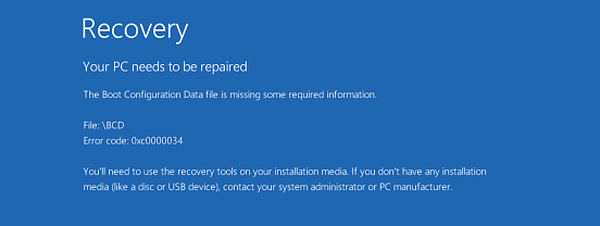
Більшість користувачів, які зіткнулися з цією ситуацією, ймовірно, вирішать скористатися функцією "Відновлення комп'ютера без видалення файлів (" Refresh ") або" Видалення всіх даних і перевстановлення Windows "(" Reset "). Це, однак, не допоможе, оскільки при виконанні" Refresh ", з'явиться наступне повідомлення:
The drive where Windows is installed is locked. Unlock the drive and try again.
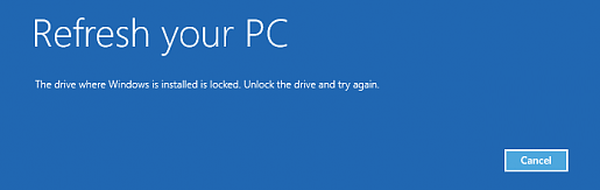
А з функцією "Reset" ви отримаєте це повідомлення:
Unable to reset your PC. A required drive partition is missing.
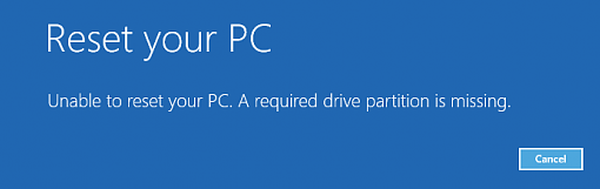
Звичайно, вирішити проблему можна повною перевстановлення системи з форматуванням жорсткого диска, але це не вихід і навряд чи такий варіант когось влаштує, особливо, якщо проблема може бути вирішена іншим способом, за допомогою диска відновлення системи.
Якщо у вас є диск відновлення системи (якщо такого немає, створіть його на комп'ютері з Windows 8.x у вашого друга, наприклад), підключіть його до вашого комп'ютера, а потім завантажитеся в меню "Додаткові параметри" ( "Advanced options"). Потім виберіть "Командний рядок" ( "Command prompt").
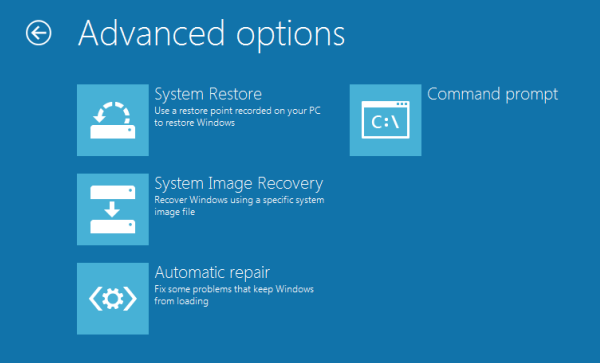
Попереднє дію призведе до відкриття командного рядка з правами адміністратора. Тепер, все що вам потрібно зробити, це ввести наступну команду і натиснути Enter:
bcdboot c: \ windows
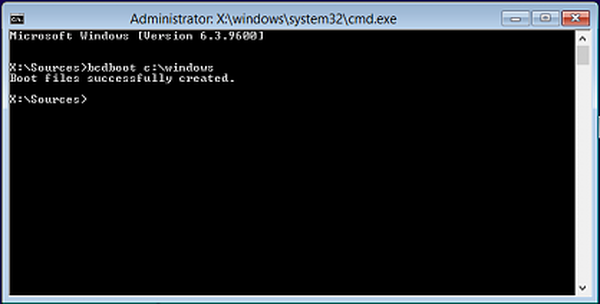
Далі витягніть диск відновлення системи і завантажити з нього машину. Тепер ваша система повинна завантажитися без сучка і задирки.
доповнення:
Якщо не допомогла команда вище:
відновлюємо MBR.
bootrec.exe / fixmbr
bootsect.exe / nt60 all / force
Намагаємося відновити дані BCD з чистого аркуша:
Bootrec.exe / rebuildbcd
Якщо вам пощастить, ви побачите повідомлення, що все пройшло нормально. Перезавантажте комп'ютер і спробуйте запустити Windows.
Якщо комп'ютер як і раніше не завантажується, читайте далі.
Знову відкрийте меню "Додаткові параметри" і запустіть командний рядок.
Примітка Передбачається, що завантажувальний диск позначений буквою C. Якщо у вас інша буква диска, замініть C буквою вашого диска Виконайте команди:bootrec.exe / fixmbr
bootsect.exe / nt60 all / force
Зробіть ось так:
attrib -h -s C: \ boot \ BCD
del C: \ boot \ BCD
bcdedit / createstore c: \ boot \ bcd.temp
bcdedit.exe / store c: \ boot \ bcd.temp / create bootmgr / d "Windows Boot Manager"
bcdedit.exe / import c: \ boot \ bcd.temp
bcdedit.exe / set bootmgr device partition = C:
bcdedit.exe / timeout 10
attrib -h -s C: \ boot \ bcd.temp
del c: \ boot \ bcd.temp
При перших двох командах може відбутися збій. Це нормально, враховуючи, що BCD поки не існує.
Додайте запис завантажувача:
bcdedit.exe / create / d "Microsoft Windows" / application osloader
Якщо отримаєте повідомлення The entry c0dfc4fa-cb21-11dc-81bf-005056c00008 was successfully created, значить ви на вірному шляху.
Тепер використовуйте отримане значення разом з буквою системного диска:
bcdedit.exe / set c0dfc4fa-cb21-11dc-81bf-005056c00008 device partition = C:
bcdedit.exe / set c0dfc4fa-cb21-11dc-81bf-005056c00008 osdevice partition = C:
bcdedit.exe / set c0dfc4fa-cb21-11dc-81bf-005056c00008 path \ Windows \ system32 \ winload.exe
bcdedit.exe / set c0dfc4fa-cb21-11dc-81bf-005056c00008 systemroot \ Windows
І впишіть в завантажувач новий запис:
bcdedit.exe / displayorder c0dfc4fa-cb21-11dc-81bf-005056c00008
Перезавантажитеся. Усе.
Відмінного Вам дня!











